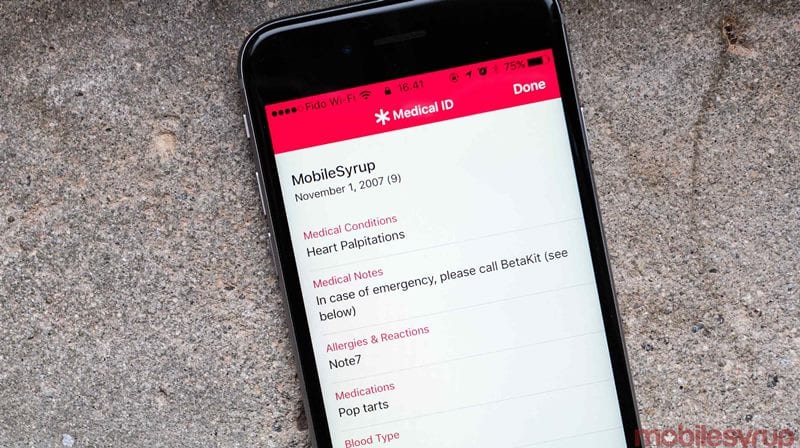Az iPhone lezárási képernyőjén balra csúsztatva megnyílik a kamera. Ez a gyors hozzáférési funkció általában hasznos, de bosszantó vagy nemkívánatos is lehet. Például, mivel a Kamera alkalmazás a telefon feloldása nélkül nyílik meg, bárki hozzáférhet, és jogosulatlan fényképeket készíthet. Ezért előfordulhat, hogy le szeretné tiltani a kamerát az iPhone zárolási képernyőjén, kövesse ezeket a praktikus lépéseket.
- Hogyan lehet eltávolítani a kamera hozzáférését az iPhone zárolási képernyőjéről
- Tiltsa le a Vezérlőközpontot, a Siri-t, az Értesítési központot az iPhone zárolási képernyőjén
Hogyan lehet eltávolítani a kamera hozzáférését az iPhone zárolási képernyőjéről
- Válassza a Beállítások → Képernyőidő menüpontot.
- Ha először használja a Képernyőidőt, megjelenik a funkció összefoglalása. Most érintse meg a Folytatás gombot. A rendszer megkérdezi, hogy az iPhone Öné vagy gyermekeié-e. Válassza ki a megfelelő opciót.

- Görgessen le, válassza a Tartalom és adatvédelmi korlátozások lehetőséget, és kapcsolja BE.
- Most ugyanazon a képernyőn érintse meg az Engedélyezett alkalmazások elemet.
-
Kapcsolja ki a kamerát.

Ez az. Mostantól, ha lezárja a képernyőt, és balra csúsztatja, a kameraalkalmazás többé nem nyílik meg.

Ha azonban a Képernyőidőt használja a kamera hozzáférésének kikapcsolására az iPhone lezárási képernyőjén, a kamera alkalmazást is eltávolítja a kezdőképernyőről. Így többé egyáltalán nem fogja tudni használni az alkalmazást. De ne aggódjon, sok más kiváló kameraalkalmazást is kipróbálhat.
Természetesen, ha vissza szeretné állítani a hozzáférést az alapértelmezett kamerához, kövesse a fenti lépéseket, és kapcsolja be az alkalmazást az Engedélyezett alkalmazások alatt.
Ha iPhone-ján iOS 11 vagy régebbi rendszer fut, a Korlátozások engedélyezésével megakadályozhatja, hogy a kamera elérje az iPhone lezárási képernyőjét.
Miután beállította a korlátozásokat, kövesse az alábbi lépéseket:
- Nyissa meg a Beállításokat iPhone-ján
- Érintse meg az Általános → Korlátozások menüpontot.
- Adja meg a korlátozások jelszavát, amelyet a korlátozások engedélyezésekor állított be.
-
Kapcsolja ki a Kamera opciót.
Ez az! Mostantól a kamera nem lesz elérhető a lezárási képernyőről, és az iPhone-ról is hiányzik. Bármikor visszaszerezheti a fenti lépések megismétlésével és a Kamera opció bekapcsolásával.
Tiltsa le a Vezérlőközpontot, a Siri-t, az Értesítési központot az iPhone zárolási képernyőjén
Az iOS lehetővé teszi a lezárási képernyő egyéb opcióinak kikapcsolását, például a Vezérlőközpont, a Today View, a Siri, az Értesítési központ stb.
- Nyissa meg a Beállítások alkalmazást, és érintse meg a Face ID & Passcode (vagy a Touch ID & Passcode régebbi eszközökön) elemet.
- Írja be a jelszót.

- Görgessen le, és válassza a Hozzáférés engedélyezése zárolva lehetőséget.
- Itt kikapcsolhatja azokat a funkciókat, amelyeket el szeretne távolítani az iPhone zárolási képernyőjéről.

A későbbiekben könnyen átkapcsolhatja a funkciókat, ha vissza szeretné kapni őket. Ezen túlmenően, ha eltávolítja ezeket a lehetőségeket a lezárási képernyőről, akkor nem tiltja le őket a kezdőképernyőn. Így a szokásos módon elérhetők maradnak, amikor feloldja a telefont.
Összegezve!
Inkább a lezárási képernyőről szeretné elérni a kamerát, hogy pillanatok alatt készítsen fényképeket? Vagy eltávolítja, hogy megakadályozza a jogosulatlan vagy véletlenszerű használatot? Ossza meg gondolatait az alábbi megjegyzésekben.
Érdemes ezekre a bejegyzésekre is hivatkozni:
- Hogyan védjük meg a nem fogadott hívásokat az iPhone zárolási képernyőjéről
- Gépelés visszavonása és újraindítása iPaden és iPhone-on
- Az iPhone kamerája fejjel lefelé van? Hogyan lehet kijavítani a fordított képeket
Szerző profilja
Jibin
Jibin Joseph az iGeeksBlog szerkesztője, és kiválóan odafigyel a részletekre. Mohó olvasó, érdeklődési köre a filozófiától és a történelemtől a geopolitikáig és a technikáig terjed. Ha nem olvas, vagy nem javít nyelvtant, azt tapasztalhatja, hogy vitába bocsátkozik a futballról. Követheti őt a Twitteren és az Instagramon a @4ibin címen.